உங்கள் Android சாதனத்தை எவ்வாறு காப்புப் பிரதி எடுப்பது (09.15.25)
உங்கள் தொலைபேசியிலோ அல்லது டேப்லெட்டிலோ உங்கள் தரவை காப்புப் பிரதி எடுக்க விரும்பும் பல விஷயங்கள் நிகழலாம். உங்கள் தொலைபேசி தொலைந்து போகும், திருடப்படும் அல்லது தண்ணீரில் இறங்குவதற்கான வாய்ப்பு எப்போதும் இருக்கும். இந்த காட்சிகள் ஏதேனும் நடந்தால், உங்கள் தொலைபேசியில் உள்ள அனைத்தையும் இழக்க நேரிடும். அதிர்ஷ்டவசமாக, Android தரவை காப்புப் பிரதி எடுக்க பல வழிகள் உள்ளன, உங்கள் தொலைபேசியை இழந்தாலும் அல்லது சேதப்படுத்தினாலும் உங்கள் அத்தியாவசிய தகவலுக்கான அணுகலை நீங்கள் இழக்க மாட்டீர்கள் என்பதை உறுதிசெய்கிறது. உங்கள் தரவை காப்புப் பிரதி எடுப்பதற்கு முன், ஆண்ட்ராய்டு துப்புரவு பயன்பாடு போன்ற கருவிகளைப் பயன்படுத்தி முதலில் அனைத்து குப்பைக் கோப்புகளையும் சுத்தம் செய்வதை உறுதிசெய்து கொள்ளுங்கள், இதனால் உங்கள் காப்புப்பிரதியில் தேவையற்ற கோப்புகளை நீங்கள் சேர்க்க வேண்டாம்.
இந்த கட்டுரை உங்களுக்கு பலவற்றைக் காண்பிக்கும் Android தொலைபேசி அல்லது எந்த Android சாதனத்தையும் எவ்வாறு காப்புப் பிரதி எடுப்பது என்பதற்கான முறைகள். அந்த பழைய புகைப்படங்கள் அல்லது பிற முக்கியமான கோப்புகள் தொலைந்து போவதைப் பற்றி கவலைப்பட தேவையில்லை.
1. Google உடன் காப்புப்பிரதிAndroid தரவை காப்புப்பிரதி எடுக்க எளிதான வழி கூகிள் வழியாகும். Android ஆனது Google உடன் நெருக்கமாக இணைக்கப்பட்டுள்ளது, இதில் பெரும்பாலான பயன்பாடுகளுக்கு வேலை செய்ய Google கணக்கு தேவை. கூகிள் உடனான குறைபாடு என்னவென்றால், இது ஒரு ஸ்டாப் காப்பு முறை அல்ல, அதில் நீங்கள் எல்லாவற்றையும் கொட்ட வேண்டும், மேலும் அனைத்தும் சேமிக்கப்படும். நீங்கள் ஒவ்வொரு பயன்பாட்டையும் ஒவ்வொன்றாக சென்று உங்கள் ஒவ்வொரு தரவையும் காப்புப் பிரதி எடுக்க வேண்டும். ஆனால் உங்கள் எல்லா தரவும் சேமிக்கப்படாது என்பதை நினைவில் கொள்ளுங்கள். எஸ்எம்எஸ் மற்றும் பயன்பாட்டு அமைப்புகள் போன்ற விஷயங்கள் பொதுவாக காப்புப் பிரதி எடுக்கப்படாது, ஆனால் அவற்றை வைத்திருக்க வேறு வழிகள் உள்ளன. Google ஐப் பயன்படுத்தி உங்கள் Android சாதனத்தை எவ்வாறு காப்புப் பிரதி எடுப்பது என்பது இங்கே:
புகைப்படங்கள் மற்றும் வீடியோக்கள்ஒவ்வொரு Android சாதனமும் Google புகைப்படங்களுடன் முன்பே நிறுவப்பட்டுள்ளன. உங்கள் தொலைபேசி அல்லது டேப்லெட்டில் படங்கள் மற்றும் வீடியோக்களை தானாகவே காப்புப் பிரதி எடுக்க இது சிறந்த வழியாகும். Google புகைப்படங்கள் உங்கள் புகைப்படங்களையும் வீடியோக்களையும் மேகக்கணிக்கு காப்புப் பிரதி எடுக்கின்றன, எனவே அவற்றை மீண்டும் மீண்டும் கைமுறையாக சேமிக்க வேண்டியதில்லை.
உங்கள் சாதனத்தில் Google புகைப்படங்கள் இல்லையென்றால் அல்லது சில காரணங்களால் அதை முடக்கியிருந்தால், அதை மீண்டும் இயக்க புதுப்பிப்புகளை மீண்டும் பதிவிறக்கலாம். பின்னர், உங்கள் கோப்புகளை தானாக காப்புப் பிரதி எடுக்க உங்கள் ஜிமெயில் கணக்கில் உள்நுழைக. அடுத்து, உங்கள் புகைப்படங்கள் மற்றும் வீடியோக்களின் Android காப்புப்பிரதியை உருவாக்க இந்த படிகளைப் பின்பற்றவும்:
- Google புகைப்படங்களைத் திறந்து அமைப்புகளுக்குச் செல்லவும்.
- காப்புப்பிரதியைத் தட்டவும் & ஆம்ப்; ஒத்திசைவு.
- இது இயக்கப்பட்டிருப்பதை உறுதிசெய்க.
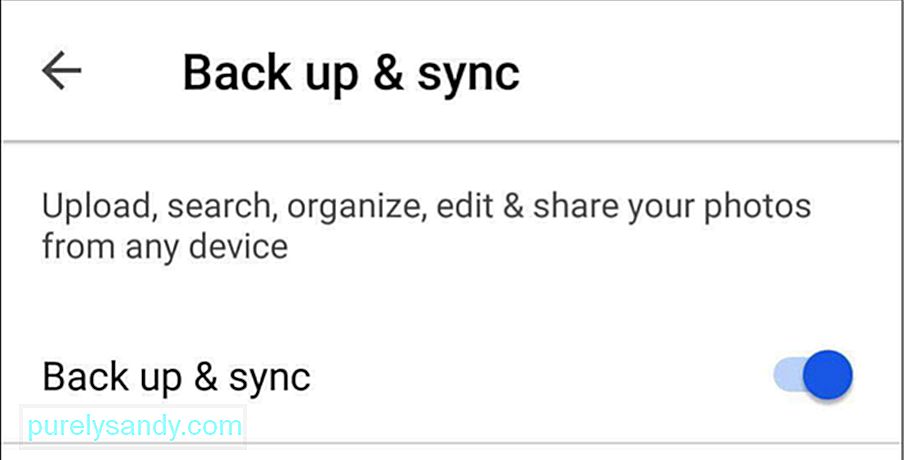
கூகிள் புகைப்படங்களைப் பயன்படுத்துவதன் ஒரு நன்மை என்னவென்றால், இது இலவசம், மேலும் நீங்கள் விரும்பும் பல புகைப்படங்களை பதிவேற்றலாம். நீங்கள் பதிவேற்றக்கூடிய அதிகபட்ச தரம் இலவச சேமிப்பு விருப்பத்திற்கு 1080 பிக்சல்கள் ஆகும். உங்கள் தொலைபேசி அல்லது டேப்லெட்டில் நீங்கள் பல படங்களை எடுக்கவில்லை என்றால், உங்கள் புகைப்படங்கள் மற்றும் வீடியோக்களை காப்புப் பிரதி எடுக்க இலவச சேமிப்பக விருப்பம் போதுமானது. இருப்பினும், உங்கள் புகைப்படங்களை சிறந்த தரத்துடன் பதிவேற்ற விரும்பினால், அது சாத்தியம், ஆனால் அறிவுறுத்தலாக இருக்காது, ஏனென்றால் இது நிறைய சேமிப்பிடத்தை சாப்பிடும். உங்கள் இலவச சேமிப்பிடம் பயன்படுத்தப்பட்டவுடன், உங்கள் சேமிப்பிட இடத்தை குறைந்த கட்டணத்தில் விரிவுபடுத்துவதற்கான விருப்பம் உங்களுக்கு உள்ளது.
கூகிள் புகைப்படங்களில் நீங்கள் பதிவேற்றும் புகைப்படங்களின் தரத்தை நீங்கள் சரிபார்க்க விரும்பினால், அமைப்புகள் & ஜி.டி. ; காப்பு & ஆம்ப்; ஒத்திசைவு & ஜிடி; பதிவேற்றும் அளவு. பின்னர், வழங்கப்பட்ட இரண்டு விருப்பங்களிலிருந்து தேர்வு செய்யவும்.
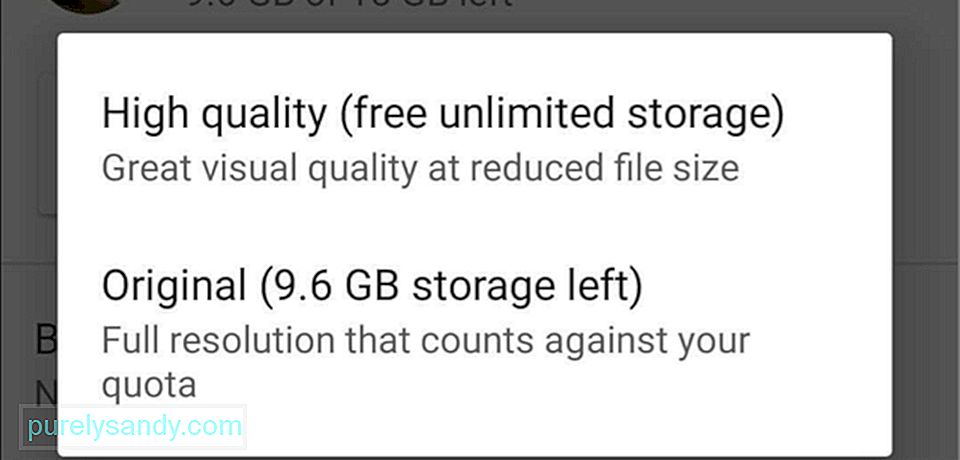
உங்கள் Android சாதனத்தில் உள்ள மற்ற எல்லா கோப்புகளுக்கும், அவற்றை காப்புப் பிரதி எடுக்க சிறந்த வழி Google இயக்ககத்தைப் பயன்படுத்துவதாகும். Google இயக்ககத்தைப் பயன்படுத்துவது, இயக்ககத்திலிருந்து உங்கள் தரவை காப்புப் பிரதி எடுக்கவும் மீட்டெடுக்கவும் எளிதாக்குகிறது. இருப்பினும், நீங்கள் Google இயக்ககத்தில் காப்புப் பிரதி எடுக்க விரும்பும் கோப்புகளை கைமுறையாக பதிவேற்ற வேண்டும். கோப்புறைகள் மற்றும் கோப்புகளைப் பதிவேற்ற, இந்த வழிமுறைகளைப் பின்பற்றவும்:
- Google இயக்கக பயன்பாட்டைப் பதிவிறக்கி நிறுவவும்.
- பயன்பாட்டைத் திறந்து + பொத்தானைத் தட்டவும்.
- பதிவேற்றுவதைத் தட்டவும், நீங்கள் காப்புப் பிரதி எடுக்க விரும்பும் கோப்புகளைத் தேர்ந்தெடுக்கவும்.
Android காப்புப்பிரதி சேவையைப் பயன்படுத்தி உங்கள் சாதனத்தின் அமைப்புகளையும் பயன்பாடுகளையும் காப்புப் பிரதி எடுக்க முடியும். இந்த சேவை உங்கள் முக்கியமான பயன்பாட்டுத் தரவை தொலை கிளவுட் சேமிப்பகத்திற்கு காப்புப் பிரதி எடுக்கிறது. Android காப்புப்பிரதி சேவை இயக்கப்பட்டிருக்கும்போது, உங்கள் தொலைபேசி அல்லது டேப்லெட் செருகப்பட்டு, செயலற்றதாக அல்லது வைஃபை நெட்வொர்க்குடன் இணைக்கப்படும்போது ஒவ்வொரு 24 மணி நேரத்திற்கும் உங்கள் தரவு தானாகவே காப்புப் பிரதி எடுக்கப்படும்.
எனவே, உங்கள் தொலைபேசி தொலைந்து போயிருந்தால், திருடப்பட்டால் அல்லது சேதமடைந்தால், நீங்கள் செய்ய வேண்டியது புதிய சாதனத்தில் உங்கள் Google கணக்கில் உள்நுழைவது மட்டுமே, மேலும் Android காப்புப்பிரதி சேவையைப் பயன்படுத்தி சேமிக்கப்பட்ட எல்லா தரவையும் Google ஏற்றும். உங்கள் சாதனத்தில் Android காப்புப்பிரதி சேவையை இயக்க இந்த வழிமுறைகளைப் பின்பற்றவும்:
- உங்கள் சாதனத்தின் அமைப்புகள் பயன்பாட்டைத் திறக்கவும்.
- காப்புப்பிரதியைத் தட்டவும் & ஆம்ப்; மீட்டமைக்கவும். Android தரவை காப்புப் பிரதி எடுக்க Google ஐப் பயன்படுத்த போதுமானது. நீங்கள் Google ஐப் பயன்படுத்த விரும்பவில்லை என்றால், கீழே உள்ள மாற்று முறைகளில் எதையும் நீங்கள் தேர்வு செய்யலாம். 2. மூன்றாம் தரப்பு காப்பு விருப்பங்களைப் பயன்படுத்தவும்
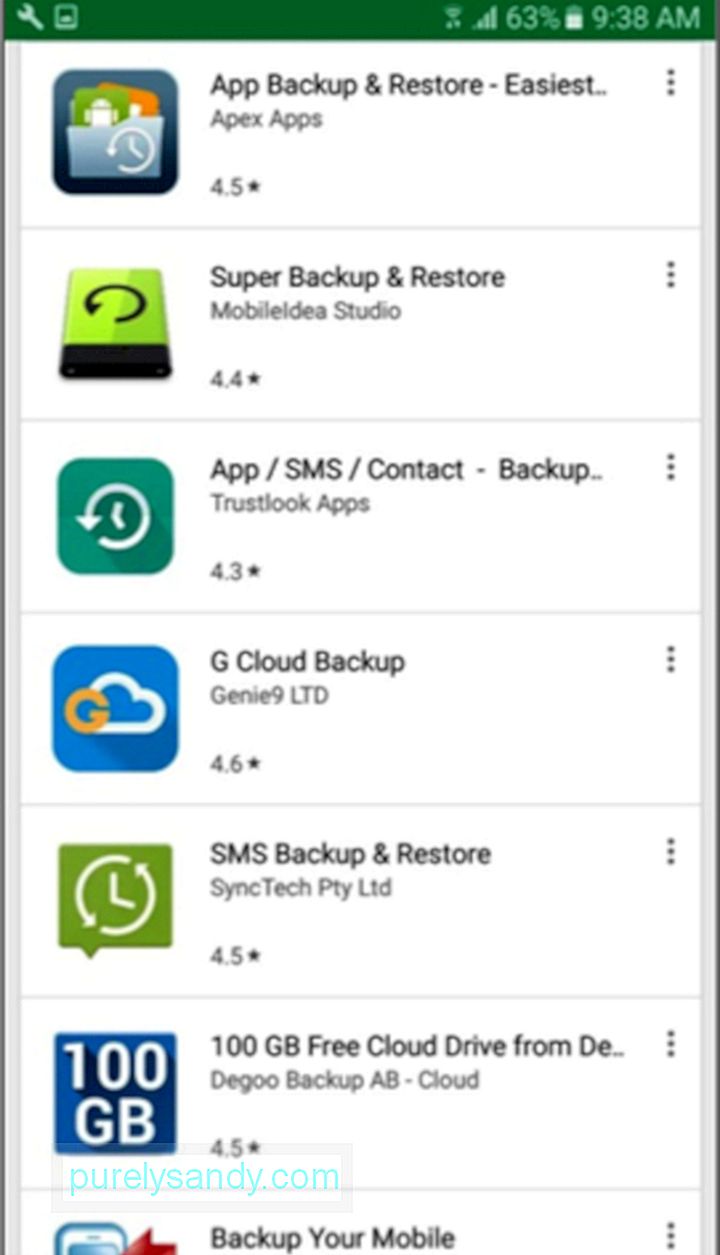
கூகிளின் உள்ளமைக்கப்பட்ட சேவைகள் சிறந்தவை, ஏனெனில் அவை பயன்படுத்த எளிதானவை மற்றும் இலவசம். உங்கள் Android சாதனத்திற்கான விரிவான காப்புப்பிரதி தீர்வை நீங்கள் தேடுகிறீர்கள் என்றால், மூன்றாம் தரப்பு பயன்பாட்டைப் பயன்படுத்துங்கள். கூகிள் பிளே ஸ்டோரில் பலவிதமான மூன்றாம் தரப்பு பயன்பாடுகள் உள்ளன, அவை ஒரே நேரத்தில் உங்கள் கோப்புகளை காப்புப் பிரதி எடுக்க உதவுகின்றன, ஆனால் இந்த பயன்பாடுகள் பல்வேறு அம்சங்கள், தேவைகள் மற்றும் விலை நிர்ணயம் ஆகியவற்றைக் கொண்டுள்ளன.
வேரூன்றாத தொலைபேசிமிகவும் பிரபலமான பயன்பாடுகளில் ஒன்று உங்கள் தரவை காப்புப் பிரதி எடுக்க சந்தையில் கிடைக்கிறது எளிதான காப்புப்பிரதி & ஆம்ப்; மீட்டமை. எஸ்எம்எஸ், தொடர்புகள், அழைப்பு பதிவுகள் மற்றும் புக்மார்க்குகள் உட்பட உங்கள் பயன்பாடுகள் மற்றும் உங்கள் சாதனத்தில் உள்ள பிற எல்லா பொருட்களையும் காப்புப் பிரதி எடுக்கும் எளிய மற்றும் பயன்படுத்த எளிதான காப்புப்பிரதி பயன்பாடு இது.
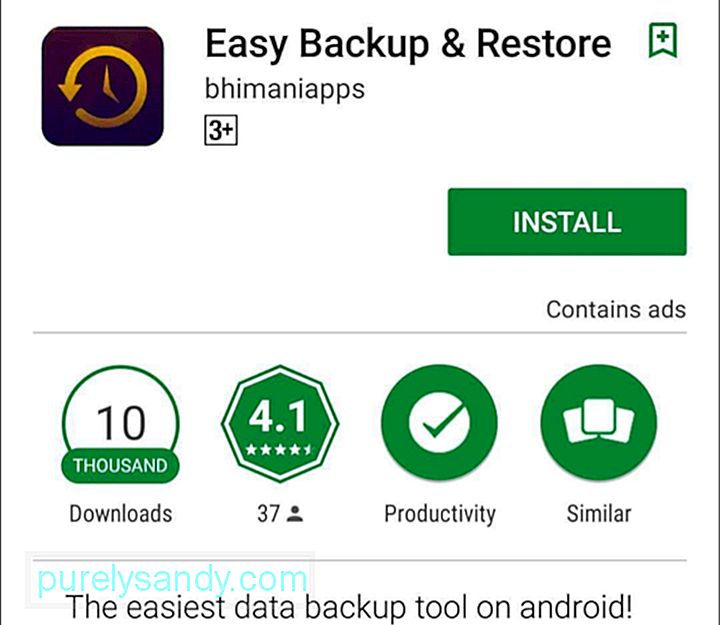
எளிதான காப்புப்பிரதியுடன் & ஆம்ப்; மீட்டமை, டிராப்பாக்ஸ், கூகிள் டிரைவ், ஒன்ட்ரைவ், பாக்ஸ்.காம் போன்ற பல காப்பு இருப்பிடங்களிலிருந்து அல்லது உங்கள் சாதனம் அல்லது மைக்ரோ எஸ்டி கார்டில் கூட தேர்வு செய்யலாம். எளிதான காப்புப்பிரதியைப் பயன்படுத்தி உங்கள் தரவை காப்புப் பிரதி எடுக்க & ஆம்ப்; மீட்டமை, இந்த வழிமுறைகளைப் பின்பற்றவும்:
- எளிதான காப்புப்பிரதியைப் பதிவிறக்கி நிறுவவும் & ஆம்ப்; மீட்டமை.
- நீங்கள் காப்புப்பிரதியை உருவாக்க விரும்புகிறீர்களா என்று கேட்டால் ஆம் என்பதைத் தட்டவும்.
- நீங்கள் காப்புப் பிரதி எடுக்க விரும்பும் கோப்புகள் மற்றும் உருப்படிகளைத் தேர்ந்தெடுக்கவும்.
- நீங்கள் சேமிக்க விரும்பும் இடத்தைத் தேர்ந்தெடுக்கவும் கோப்புகள்.
- உங்கள் காப்புப்பிரதிக்கு ஒரு பெயரை உள்ளிடவும். >
மிகவும் எளிதானது, சரியானதா?
வேரூன்றிய தொலைபேசிகள்நீங்கள் ஒரு அதிநவீன காப்புப்பிரதி தீர்வைத் தேடுகிறீர்களானால், நீங்கள் உங்கள் தொலைபேசியை வேரூன்றி டைட்டானியம் காப்புப்பிரதி போன்ற மூன்றாம் தரப்பு பயன்பாட்டைப் பயன்படுத்த வேண்டும். இந்த பயன்பாட்டின் இலவச பதிப்பு மற்றும் கட்டண பதிப்பு உள்ளன, ஆனால் ஒரே வித்தியாசம் உங்கள் தரவை மீட்டமைக்கும் முறையாகும் (இது புரோ பதிப்பிற்கு எளிதானது மற்றும் விரைவானது). ஆனால் எப்படியிருந்தாலும், வழக்கமான காப்புப் பிரதி பயன்பாடுகள் சேர்க்காத பெரும்பாலான விஷயங்களை காப்புப் பிரதி எடுக்க இரண்டு பதிப்புகளும் சக்திவாய்ந்தவை. உங்கள் வேரூன்றிய சாதனத்தை காப்புப் பிரதி எடுக்க, இந்த படிகளைப் பின்பற்றவும்:
- பயன்பாட்டைப் பதிவிறக்கி நிறுவவும்.
- பயன்பாட்டைத் திறந்து மெனு பொத்தானைக் கிளிக் செய்து, தொகுதி செயல்களைத் தேர்ந்தெடுக்கவும்.
- நீங்கள் காப்புப் பிரதி எடுக்க விரும்பும் அனைத்தையும் தேர்வு செய்யவும். டைட்டானியம் காப்புப்பிரதியைப் பயன்படுத்தி நீங்கள் சாதனத்தை காப்புப் பிரதி எடுப்பது இதுவே முதல் முறை என்றால், ‘எல்லா பயனர் பயன்பாடுகளையும் காப்புப் பிரதி எடுக்கவும்’ மற்றும் ‘எல்லா கணினி தரவையும் காப்புப் பிரதி எடுக்கவும்’ என்பதைத் தேர்ந்தெடுக்கவும்.
- உங்கள் காப்புப்பிரதியைச் சேமிக்க விரும்பும் இடத்தைத் தேர்வுசெய்க. டிராப்பாக்ஸ் அல்லது கூகிள் டிரைவை நீங்கள் தேர்வு செய்யலாம்.
- உங்கள் தரவைச் சேமிப்பதை முடிக்க காத்திருக்கவும்.
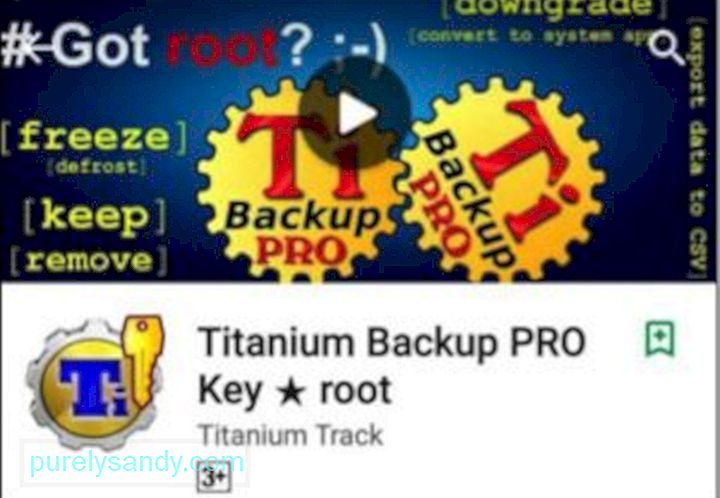
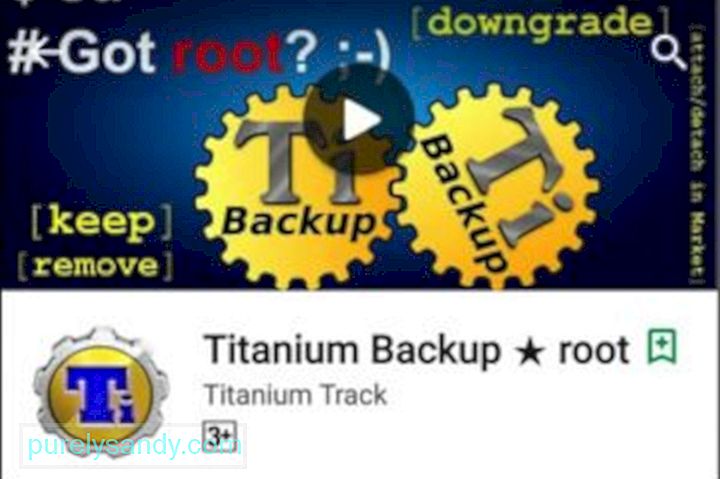
மூன்றாம் தரப்பினரைப் பயன்படுத்துதல் உங்கள் சாதனத்திற்கான ஆல் இன் ஒன் காப்புப்பிரதி தீர்வை நீங்கள் விரும்பினால் பயன்பாடு நடைமுறைக்குரியதாகத் தெரிகிறது. நீங்கள் செய்ய வேண்டியது, பயன்பாட்டைத் திறப்பது, எந்தெந்த உருப்படிகளை காப்புப் பிரதி எடுக்க விரும்புகிறீர்கள், மற்றும் வோய்லா - உங்கள் காப்புப்பிரதி முடிந்தது!
3. உங்கள் கணினியில் உங்கள் Android சாதனத்தை காப்புப்பிரதி எடுக்கவும்பயன்பாடுகளை நிறுவுவதை அல்லது உங்கள் சாதனத்தின் அமைப்புகள் பயன்பாட்டை இணைப்பதை நீங்கள் வெறுக்கிறீர்கள் என்றால், அடுத்த விருப்பம் உங்கள் கணினியில் உங்கள் கோப்புகளை கைமுறையாக காப்புப் பிரதி எடுக்க வேண்டும். இதைச் செய்வது நேரடியானது, மேலும் செயல்முறை மேக் மற்றும் பிசி இரண்டிற்கும் கிட்டத்தட்ட ஒரே மாதிரியாக இருக்கும். ஒரே வித்தியாசம் என்னவென்றால், கோப்புகளை நகலெடுப்பதற்கு முன்பு மேக் பயனர்கள் முதலில் Android கோப்பு பரிமாற்ற பயன்பாட்டை நிறுவ வேண்டும். உங்கள் கணினியில் உங்கள் Android சாதனத்தின் காப்புப்பிரதியை உருவாக்க, இந்த வழிமுறைகளைப் பின்பற்றவும்:
- யூ.எஸ்.பி கேபிள் வழியாக உங்கள் சாதனத்தை உங்கள் கணினியுடன் இணைக்கவும்.
- விண்டோஸில், எனது கணினியைத் திறந்து உங்கள் சாதனத்தின் சேமிப்பிடத்தைத் தேர்வுசெய்க. நீங்கள் மேக்கைப் பயன்படுத்துகிறீர்கள் என்றால், Android கோப்பு பரிமாற்ற பயன்பாட்டைத் திறக்கவும்.
- உங்கள் மேக் அல்லது கணினியில் உள்ள கோப்புறையில் காப்புப் பிரதி எடுக்க விரும்பும் கோப்புகளை இழுக்கவும்.
உடன் இந்த கட்டுரையில் நாங்கள் வழங்கிய உதவிக்குறிப்புகள் மற்றும் படிகள், உங்கள் Android சாதனத்தை இழந்தால் அல்லது சேதப்படுத்தினால் உங்கள் தரவிற்கான அணுகலை இழப்பது குறித்து நீங்கள் மீண்டும் கவலைப்பட தேவையில்லை.
YouTube வீடியோ: உங்கள் Android சாதனத்தை எவ்வாறு காப்புப் பிரதி எடுப்பது
09, 2025

